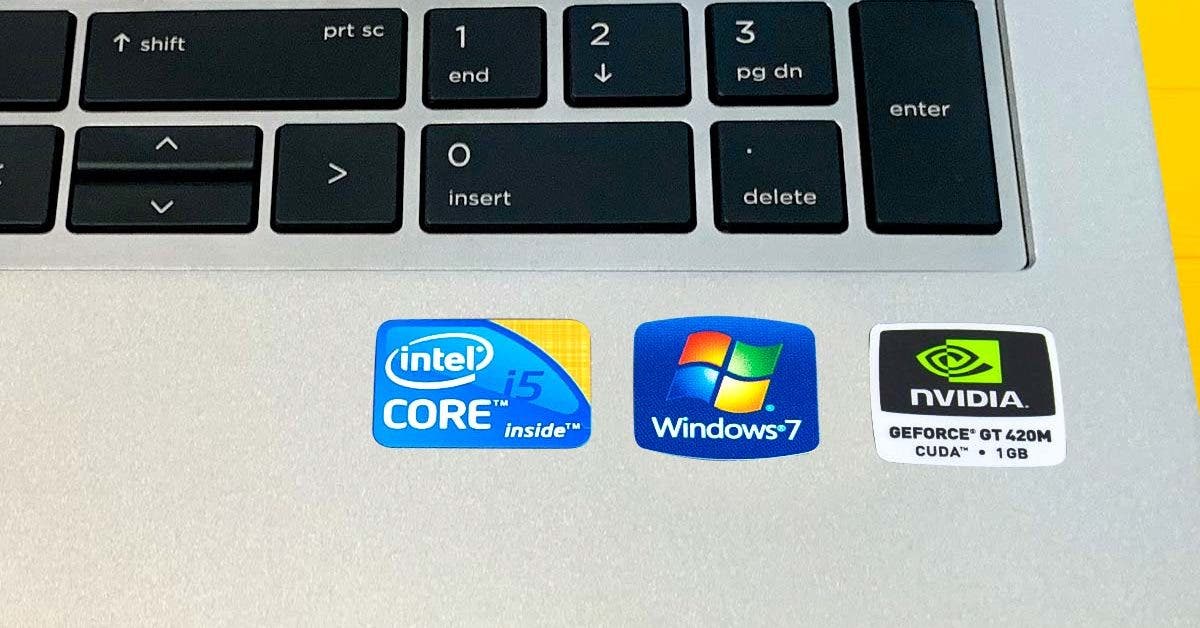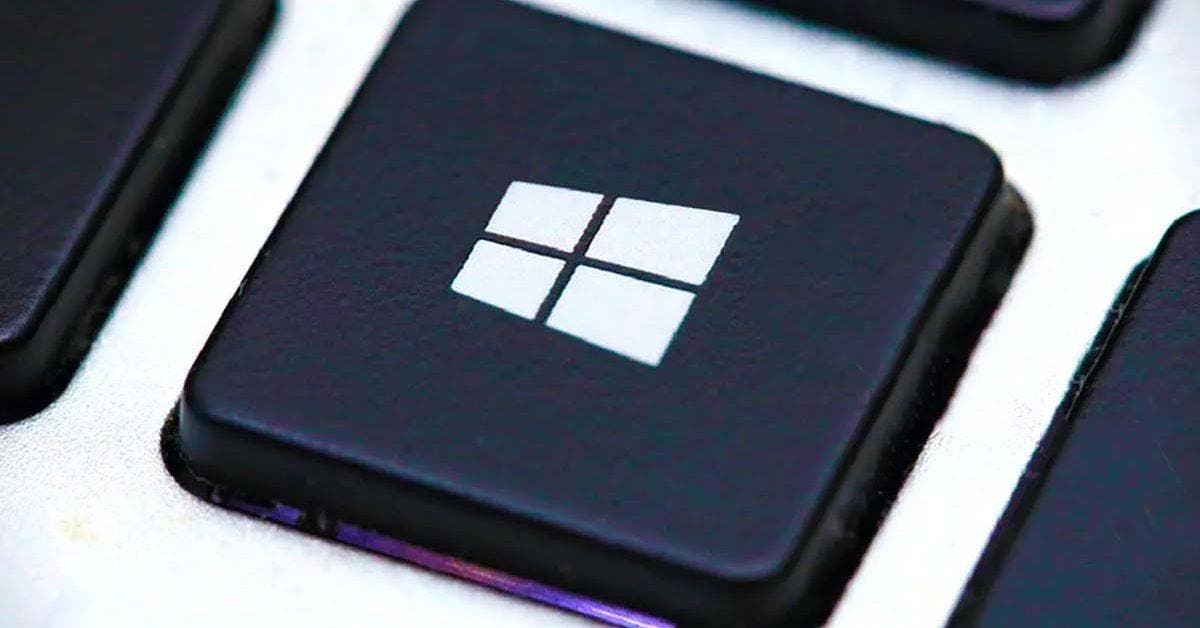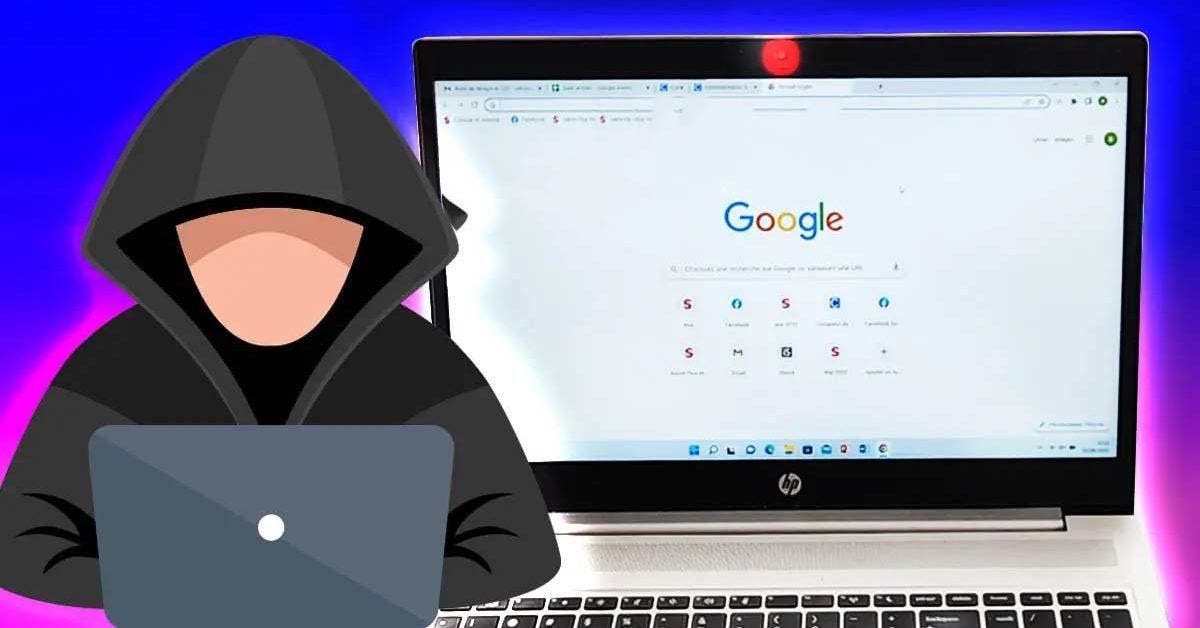Pour éteindre complètement un ordinateur, beaucoup appuient sur la touche Power. Ce sont là des méthodes classiques utilisées par la plupart des utilisateurs. Seulement, pour ce système d’exploitation récent, il existe d’autres méthodes que vous pouvez adopter. Vous pouvez éteindre votre PC avec des raccourcis claviers et de bien d’autres manières. Les experts en informatique révèlent les différentes façons de le faire.

Éteindre l’ordinateur – Source : spm
Pourquoi la plupart des utilisateurs éteignent mal un ordinateur sous Windows 10 ?
Sur un ordinateur portable ou fixe, la majorité des personnes n’arrêtent pas réellement leur ordinateur sous Microsoft Windows 10. Et pour cause, lorsque nous arrêtons ce système d’exploitation en appuyant sur le bouton d’arrêt, il se met seulement dans un état d’hibernation afin d’être chargé plus rapidement au moment où nous le rallumons. Seulement, cette « mise en veille » ne résout pas les problèmes puisqu’il existe des façons d’éteindre totalement l’appareil.
Après l’extinction de l’ordinateur, le système d’exploitation entre en mode « Démarrage rapide » qui s’active par défaut sur Windows. Celui-ci décharge les programmes et les fichiers ouverts et enregistre l’état du noyau Windows sur le disque, comme s’il était en veille prolongée. Le but ? Accélérer le démarrage de l’ordinateur lorsque vous décidez d’allumer l’ordinateur.
Pourquoi faut-il arrêter complètement Windows 10 ?
S’il est important d’avoir un ordinateur complètement éteint, c’est parce qu’arrêter puis rallumer ces périphériques ne résout pas les problèmes car ce geste ne réinitialise pas l’ordinateur. Pour redémarrer l’appareil à zéro, il est plutôt recommandé de procéder à un arrêt complet de l’ordinateur, plutôt qu’un mode démarrage automatique.
Comment éteindre votre ordinateur Windows 10
Vous l’aurez compris : voir un écran noir ne signifie pas que l’ordinateur est pour autant éteint. L’éteindre manuellement vous permet d’opter pour le mode « Démarrage automatique » qui enregistrera le noyau central de l’appareil.
– Appuyer sur la touche majuscule de l’ordinateur
Vous pouvez éteindre complètement votre ordinateur grâce à la touche majuscule
. Pour cela, il faut maintenir la touche majuscule enfoncée et cliquer sur le menu Démarrer puis Arrêter.
– Appuyer sur Ctrl+Alt+ Suppr de l’ordinateur
Vous pouvez également éteindre l’ordinateur avec le raccourci clavier Ctrl+Alt+Suppr, qui vous donne accès au gestionnaire des tâches, grâce auquel vous pouvez fermer les fenêtres et logiciels.

Mon Mon ordinateur – source : spm – Source : spm
– Choisir l’option Redémarrer, éteint votre ordinateur
Si vous souhaitez éteindre votre ordinateur
simplement, cliquez sur Redémarrer, une touche présente dans le menu démarrer. Grâce à cette option, l’ordinateur ne sauvegardera pas l’état actuel du noyau et conservera vos données. Si votre appareil s’allume ensuite, il opérera un arrêt plus complet que la méthode précédente. Vous pourrez réinitialiser votre appareil et résoudre les problèmes qui se posaient avant le redémarrage de ce périphérique.
– Opter pour la ligne de commande, éteint rapidement l’ordinateur
Pour éteindre votre ordinateur, dont il ne faut pas fermer l’écran, cliquez sur le bouton Windows puis écrivez cmd shutdown/s/f. Le système d’exploitation ferme les applications et vous invite à enregistrer votre travail avant d’arrêter toutes les activités de l’appareil. Lorsque vous allumez celui-ci, il redémarre à zéro et les pannes qui se sont produites seront résolues.
Pourquoi l’ordinateur ne s’éteint pas ?
Si votre ordinateur refuse de s’éteindre, cela peut être dû à une nouvelle mise à jour Windows incompatible avec votre appareil, à des fichiers défectueux ou encore à des applications qui s’exécutent en arrière-plan, etc.

Arrêter et redémarrer – Source : spm
Une chose est sûre : éteindre son ordinateur sous Windows 10 peut se faire de différentes façons. Qu’il s’agisse d’un raccourci-clavier ou d’une ligne de commande, vous pourrez éteindre votre ordinateur en un rien de temps !